Merk: Et nettverksgrensesnitt er en nettverksenhet.
Å vise og forstå utdataene fra ifconfig
Hvis vi kjører kommandoen “ifconfig"Uten tilleggsparametere vil det vise alle tilgjengelige nettverksgrensesnitt, deres ip-adresser, nettmasker, tilstand og mer, som rotkjøring"ifconfig“:
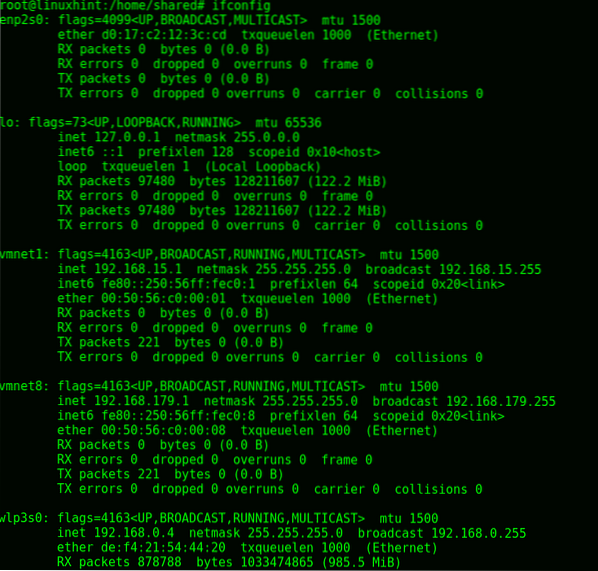
Det første nettverksgrensesnittet (maskinvareenhet) er enp2s0 som er Ethernet-grensesnittet.
Flagg indikerer enhetens tilstand, nettverksenhetsstatus kan omfatte: OPP, KRINGKASTE, MULTICAST, LØPING, ALLMULTI og LOVE eller OBSERVERE for trådløse grensesnitt.
Hvor:
OPP: enheten er oppe.
KRINGKASTE: enhet / grensesnitt kan sende trafikk til en annen enhet som krysser undernett.
MULTICAST: Dette flagget gjør det mulig å sende data til flere destinasjoner samtidig.
LØPING: Dette flagget informerer om at nettverksgrensesnittet er tilgjengelig og fungerer.
ALLMULTI: Det gjør at alle pakker fra nettverket kan mottas.
LOVE: Dette flagget vil lytte og fange all trafikk i nettverket, vanligvis brukt til å snuse.
MONITOR (KUN Trådløs): Gjør det mulig å fange trafikk uten å være koblet til nettverket, også brukt til å snuse for å knekke trådløse nettverk eller overvåke overføring. Syntaksen er “iwconfig
I tillegg til flagg ifconfig kommandoen vil også vise følgende egenskaper:
MTU (maksimal overføringsenhet): indikerer at største bytestørrelse kan behandles av kommunikasjonsprotokollen, vi kan øke eller redusere den for å påvirke ytelsen.
eter: her finner vi mac-adressen, grensesnittmaskinvaren eller den fysiske adressen. (Sjekk denne veiledningen for mer informasjon om MAC-adressen)
txqueuelen (Send kølengde): indikerer grensen for pakker i kø under overføringen, redigering av denne egenskapen er nyttig for å optimalisere nettverksytelsen vår som forklart senere i denne veiledningen.
RX-pakker: Tillater å se mottatte pakker i byte og feil hvis det finnes.
TX-pakker og TX-feil: Lar se overførte pakker i byte og feil hvis det finnes.
Innenfor RX PACKETS finner vi:
RX feil: Feil ved mottak av data.
Falt: mottakspakker ble droppet.
Overskridelser: Varsler FIFO OVERRUNS (First in, First Out) betyr at enheten vår er full av kapasitet, men fortsetter å prøve å behandle trafikk.
Ramme: ødelagte og ignorerte rammer.
Innenfor TX-pakker finner vi:
TX-feil: Feil ved overføring av data.
Falt: sendte pakker ble droppet.
Overskridelser: Varsler FIFO OVERRUNS (First in, First Out) betyr at enheten vår er full av kapasitet, men fortsetter å prøve å behandle trafikk.
Transportør: rapporterer om en tosidig uoverensstemmelse, vanligvis når to kommunikasjonsenheter har forskjellige innstillinger som automatisk forhandling for en enhet mens manuelle innstillinger for andre enheter.
Kollisjoner: skjer når to enheter i nettverket overfører data samtidig, begge enhetene oppdager samtidig overføring, så lar Carrier at pakker bytter på å overføres.
Merk: For ikke lenge siden var vi vant til å se våre Ethernet-enheter som “eth0”, “eth1” osv. Siden systemd v197 forutsigbare navn på nettverksgrensesnitt er tildelt nettverksenheter. Navnene er basert på enhetens firmware, topologi og plassering på hovedkortet.
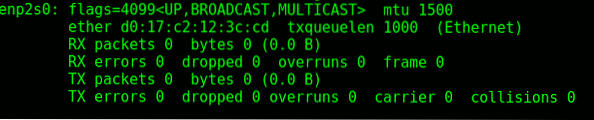
Etter Ethernet-enheten, vil vi se loopback. Loopback-grensesnittet er ikke en ekte nettverksenhet, men en virtuell som bare er bestemt for lokal kommunikasjon. Hvis vi ikke har en nettverkstilkobling, vil Loopback-grensesnittet (definert som "lo") tillate oss å pinge oss til vår lokale vert eller å samhandle med applikasjoner som er avhengig av nettverk.
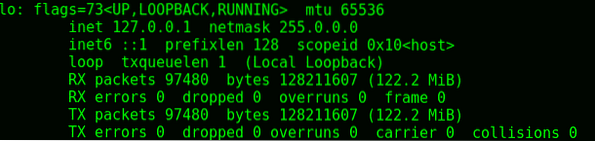
Følgende grensesnitt er også virtuelle, og de tilhører virtualbox gjest virtuelle enheter, de har ikke uvanlige egenskaper som skal forklares.
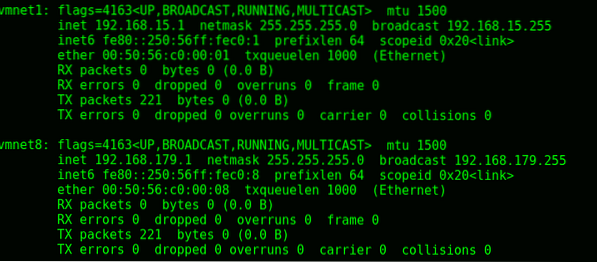
I mitt tilfelle wlp3s0 er det trådløse grensesnittet, som, ble nevnt ovenfor, og i motsetning til kablede enheter, er i stand til å snuse nettverk uten å være en del av dem under dets MONITOR MODE.
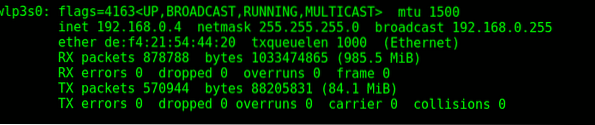
Hvis vi vil at Linux bare skal gi oss trådløse nettverkskort, i stedet for å kjøre “ifconfig”Vi kan løpe“iwconfig", løpe iwconfig:
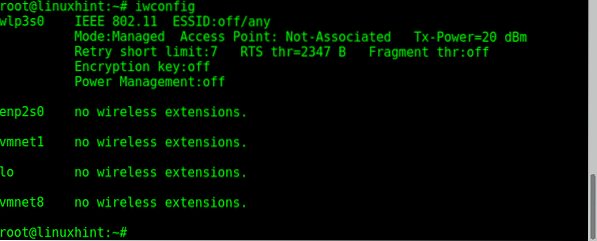
Utgangen informerer oss om at wlp3s0 er den eneste trådløse nettverksenheten, som er enp2s0, vmnet1, lo og vmnet8 fysiske eller virtuelle enheter uten trådløs funksjonalitet.
Ifconfig tillater å vise informasjon på et bestemt nettverksgrensesnitt ved å spesifisere navnet, i mitt tilfelle skriver jeg:
ifconfig enp2s0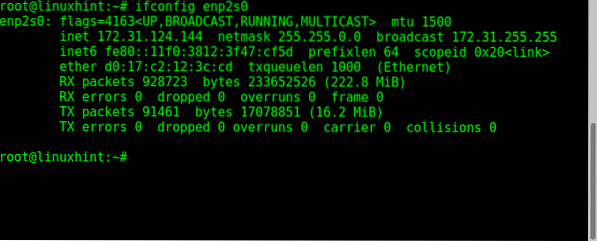
Hvordan bruke ifconfig for å deaktivere og aktivere grensesnitt:
I noen tilfeller må vi deaktivere det først, bruke endringene vi ønsker og aktivere det for å gjøre endringer i grensesnittet vårt. Det er for eksempel når vi vil redigere den fysiske MAC-adressen til nettverket eller kortmodusen (f.eks.g Monitor). Kommandoer for å deaktivere og aktivere grensesnitt er intuitive:
ifconfigI mitt tilfelle:
ifconfig enp2s0 ned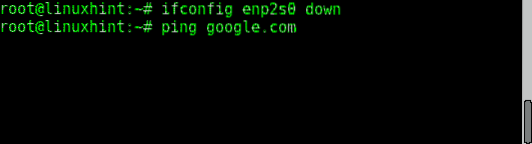
Som du ser etter at du har deaktivert nettverkskortet, fungerer ikke ping, hvis vi vil gjenopprette grensesnitttypen vår:
Ifconfig enp2s0 opp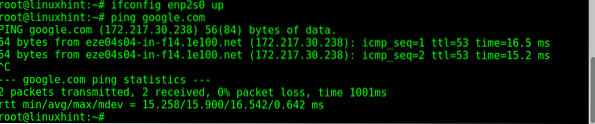
Nå fungerer ping tilbake etter at du har aktivert grensesnittet vårt.
Hvordan bruke ifconfig til å endre IP- og MAC-adressene våre:
For å oppdatere IP-adressen vår, må vi påkalle ifconfig, spesifisere nettverksgrensesnittet og angi ip-adressen, syntaksen er:
ifconfigI mitt tilfelle:
ifconfig enp2s0 172.31.124.145Så for å bekrefte at vi løper igjen:
ifconfig enp2s0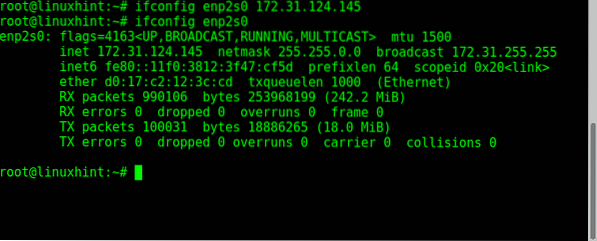
Som du ser IP-adressen endret fra 172.31.124.144 til 172.32.124.145.
Nå, hvis vi vil endre MAC-adressen vår for å omgå hvilken som helst hvitliste som kloner en annen eller for å unngå å legge igjen vår virkelige MAC i en logg, kan vi gjøre det ved hjelp av ifconfig, først og fremst må vi sette grensesnittet ned, sette den nye MAC adresse og aktiver nettverkskortet igjen:
ifconfig enp2s0 nedifconfig enp2s0 hw eter 00: 00: 00: 00: 00: 01
ifconfig enp2s0 opp
ifconfig enp2s0
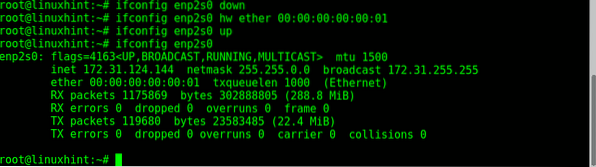
Som du ser har nettverkskortet en ny MAC-adresse (00: 00: 00: 00: 00: 01).
Hvordan bruke ifconfig for å endre nettmasken:
Nettmasken, som brukes til å dele undernett, kan også redigeres ved hjelp av ifconfig.
For å endre nettmasken til et grensesnitt er syntaksen:
ifconfigÅ endre det i mitt tilfelle ville være:
ifconfig enp2s0 nettmaske 255.255.255.0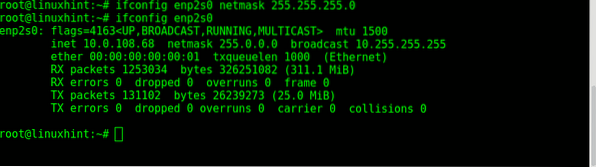
Som du ser ble nettmasken redigert.
Ifconfig tillater å bruke en kjede av parametere for å angi alle egenskapene vi ønsker innen en enkelt kommando, vær oppmerksom på å ikke inkludere kommandoer som trenger grensesnittet for å fungere. Et praktisk eksempel vil være:
Ifconfig enp2s0 10.0.108.68 nettmaske 255.255.255.0 mtu 1000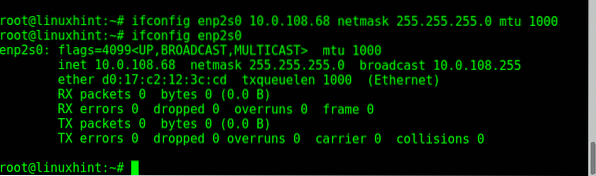
Som du ser, til tross for at du er begrenset sammenlignet med ip, ifconfig er fortsatt veldig nyttig kommando for å redigere innstillingene for nettverksgrensesnitt. Ærlig talt bruker jeg ifconfig personlig fordi jeg er vant, men i en neste opplæring skal jeg vise ip bruk.
Takk for at du følger LinuxHint, fortsett å følge oss for oppdateringer og nye tips om Linux. Hvis du har spørsmål om denne veiledningen eller et annet Linux-problem, kan du kontakte oss via https: // support.linuxhint.com.
 Phenquestions
Phenquestions


